Neural DSPはギター・ベースのアンプシミュレーターを非常にリアルな質感で再現するプラグインを作っているメーカーです。
このページではINeural DSPプラグインの購入方法とインストール方法解説を紹介します。
目次
Neural DSPプラグインの購入方法
手順1
[1] プラグイン購入ページへ移動します。

手順2
[2] 「Add to cart」を押して欲しいプラグインをカートへ入れます。「Buy now」を押すとそのまま決済ページへ進みます。

手順3
[3] 「Add to cart」を押したら「CHECKOUT」を押して決済ページへ進みます。

手順4
[4] 購入情報を保存するため、NeuralDSPのアカウントでログインします。
NeuralDSPのアカウントを持っていない場合は「Create an account」を押して作成します。

手順5 カートを確認
カートに入っている商品が表示されます。
決済画面に進むなら「CHECKOUT」を押す。

手順6 決済方法を入力
[6] 決済方法を入力します。
NeuralDSPで使えるオンライン決済はShoppay,Paypal,GooglePay。これらを使う場合は対象のボタンを押します。

クレジットカード、もしくはPaypalを使う場合は下にある「Payment」を押して情報を入力していきます。

Account: 登録しているメールアドレス
VAT Number : 空欄でOK
Payment: クレジットカードもしくはPaypalを選択
Billing address (請求書に乗せる住所情報)
Saved addresses : 住所
Country/Region: Japan
Last name : 名字
First name : 名前
Company (Optional ) :空欄でOK
Postal code : 郵便番号
Prefecture : 都道府県を選択
City : 市町村を選択
Address : 住所
Apartment,suite,etc (optional) ;番地、アパート名
Phone (optional ) 電話番号: 090-◯◯◯-◯◯◯
Phone (optional ) の右端にあるリストは「Japan」を選びます。

手順7 Payment情報を入力してPay nowを押す。
Pay nowを押すと決済完了しますので、まだ保留している場合は押さないようにしましょう。
Pay nowを押さない限り購入されません。

アカウントの新規作成方法

Neural DSPプラグインインストール方法解説
Neural DSPプラグインはiLokのアカウントが必要です。
手順1
ダウンロードページへ移動してインストールしたいプラグインを選択します。
デモ版をインストールする場合も同様です。

手順2
インストーラーファイルを起動します。

手順3
インストーラーを立ち上げたら「Next」を押します。

手順4
規約の承認にチェックをいれたら(I accept the terms in the License Agreement)「Next」を押します。
手順5
インストールする内容を選びます。特にこだわりが無ければそのまま「Complete」を選んで「Next」を押します。

CUSTOMインストールの場合は、インストールする内容を自分で選べます。
必要がないものは▼を押して「Entire feature will be unavailable」を選ぶとインストールされません。

Standalone : スタンドアローンアプリを使いたい場合(DAWを立ち上げずにアプリを使える)
AAX : Protoolで使いたいときのコンポーネント
VST :VSTのコンポーネント
VST3: VST3のコンポーネント(VST3の方が新しいので、DAWが対応しているならVST3を選べばVSTは必要ありません)
PRESETS:プリセットのインストール有無
MANUAL: PDFマニュアルの有無
私の場合StudioOne7で動かすので下の組み合わせでインストールしています。

手順6
インストール場所を指定します。変更する必要がなければそのまま「Next」を押します。
Finish画面がでたら完了です。

手順7
下の確認画面がでたら「Install」を押します。インストールが始まります。

インストールが終わったら、iLok License Managerを起動し、アクティベーションを行います。
ライセンス認証がおわっていない場合は、DAW起動時にiLok 認証画面が表示されます。
アンインストール方法
Windowsのメニューにある検索バーから「プログラムの追加と削除」を呼び出します。

アンインストールしたいアプリを選び、「・・・」を押して「アンインストール」を選択します。

Neural DSP セール情報
あわせて読みたい
Neural DSPセール!超リアルなギター・ベースアンプシミュレータープラグイン
Neural DSPはギター・ベースのアンプシミュレーターを非常にリアルな質感で再現するプラグインを作っているメーカーです。 IRを使った真空管アンプと聴き比べしてもわか…
Neural DSPプラグインの価格
ボーカルプロセッサー
価格は2025.12.4時点
Archetypeシリーズ
価格は2025.12.4時点
- Archetype: Misha Mansoor X €125.00
- Archetype: Petrucci X €149.00
- Archetype: Rabea X €139.00
- Archetype: Nolly X €135.00
- Archetype: Gojira X €129.00
- Archetype: Tim Henson X €119.00
- Archetype: Cory Wong X €119.00
- Archetype: Plini X €119.00
- Archetype: Mateus Asato €119.00
- Archetype: Tom Morello €119.00
- Archetype: Abasi €119.00
アンプシリーズ
- Parallax X €99
- Soldano SLO-100 X €99
- Fortin Nameless Suite X €99
- Morgan Amps Suite €99
- Mesa Boogie Mark IIC+ Suite €99
- Tone King Imperial MKII €99
- Fortin Cali Suite €99
- Omega Ampworks Granophyre €99
- Fortin NTS Suite €99
- Darkglass Ultra €99
他にもある気になるアンプシミュレータープラグイン
あわせて読みたい
アンプシュミレータープラグインおすすめ紹介!無料から人気のプラグインまで
このページでは ギター・ベースで使うおすすめのアンプシュミレーター について紹介していきます。昔に比べてかなり数が増えてきましたので選択肢もたくさん増えました…







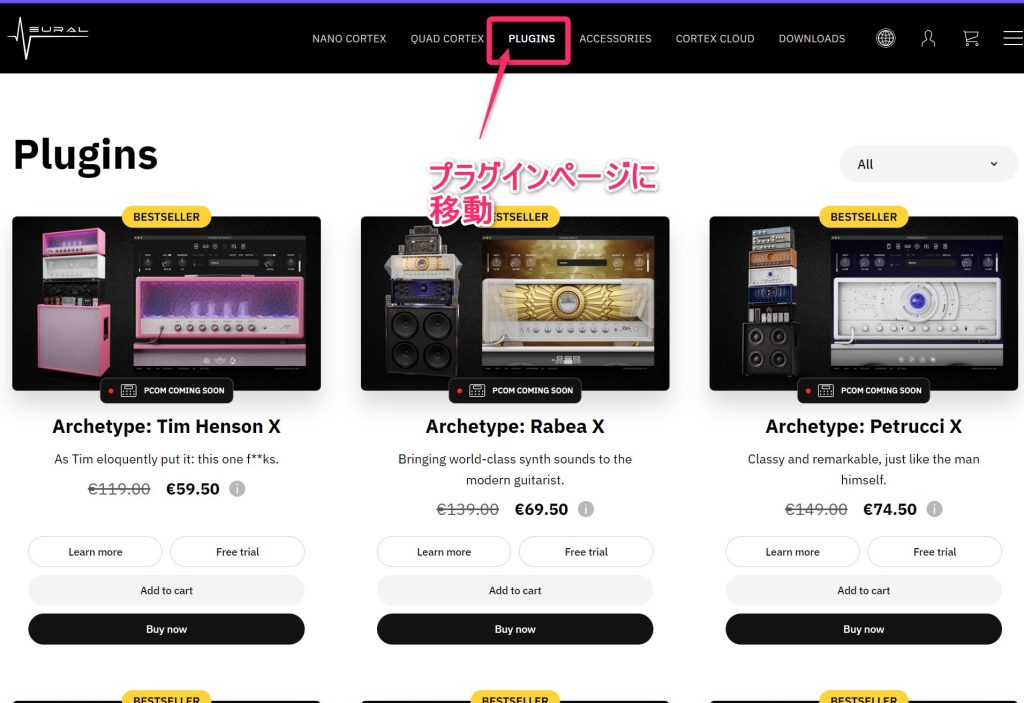
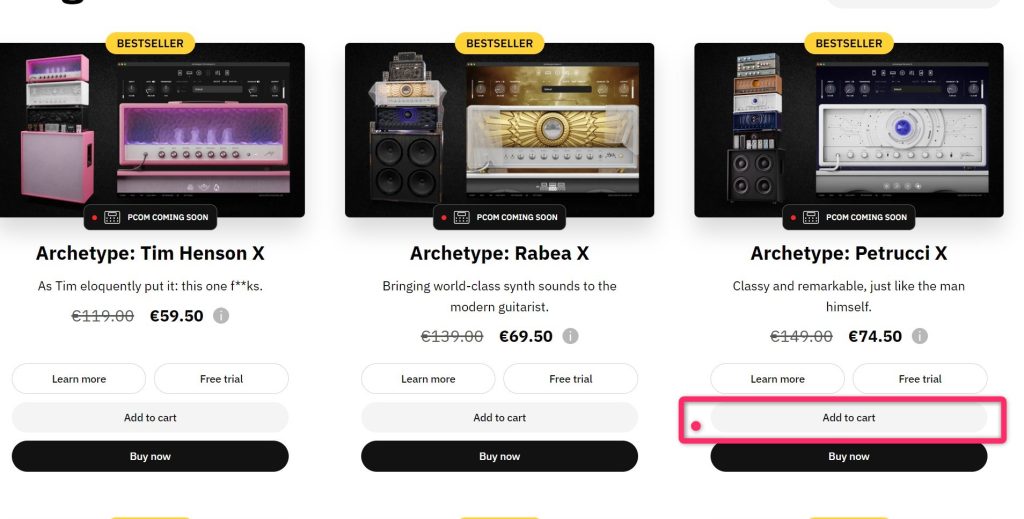
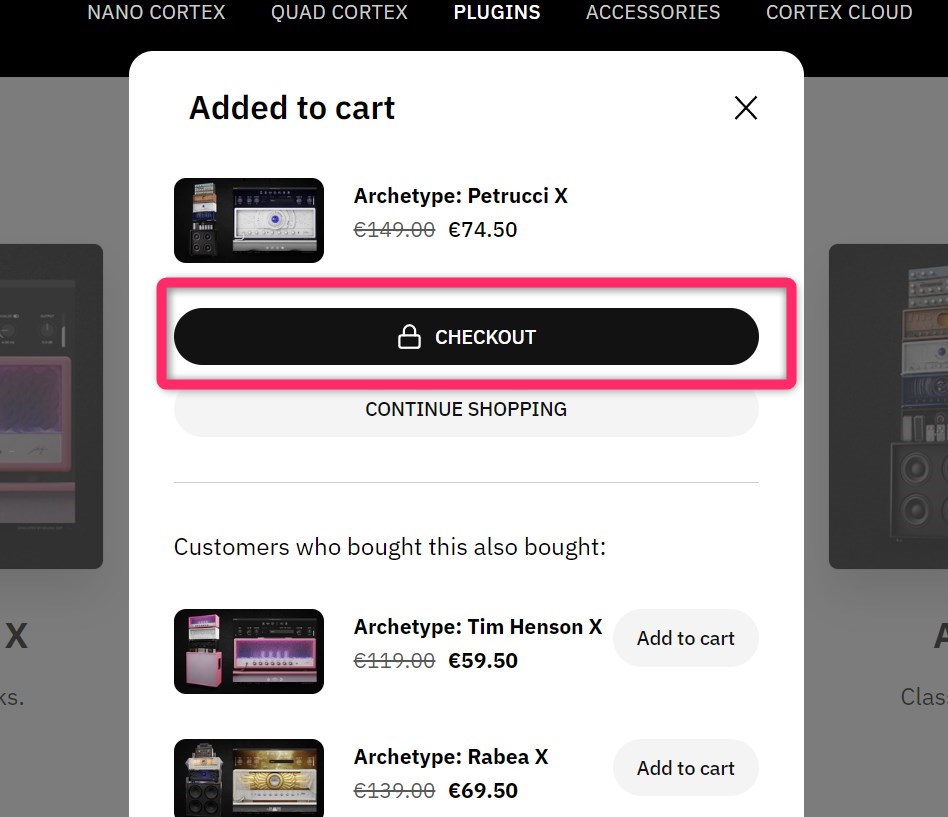
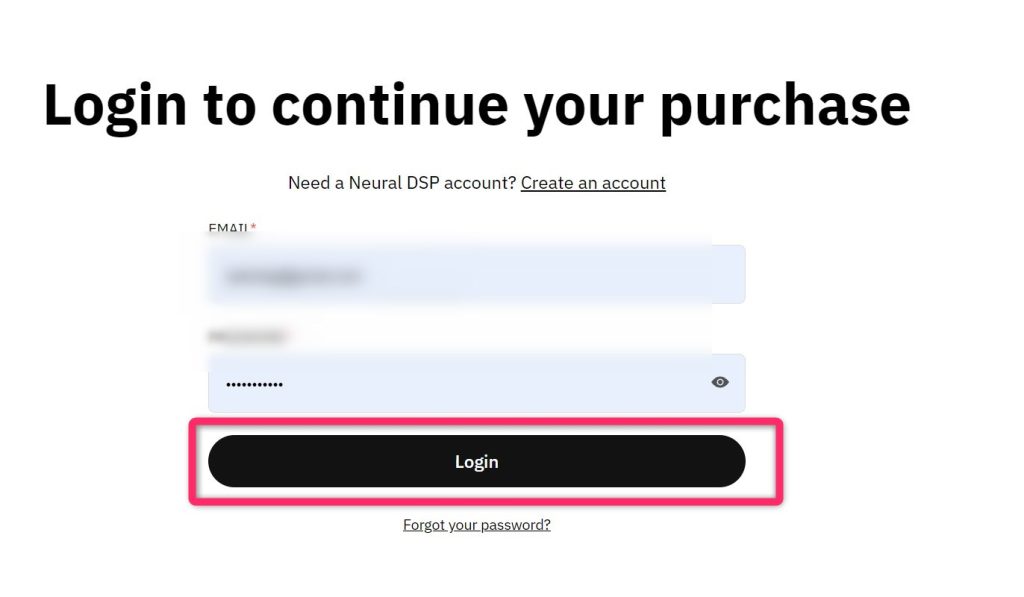
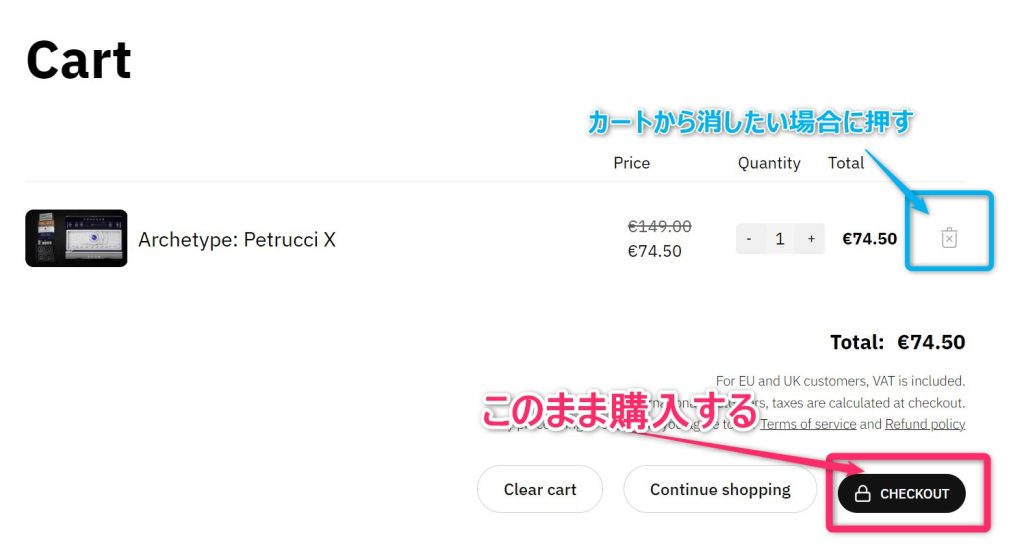
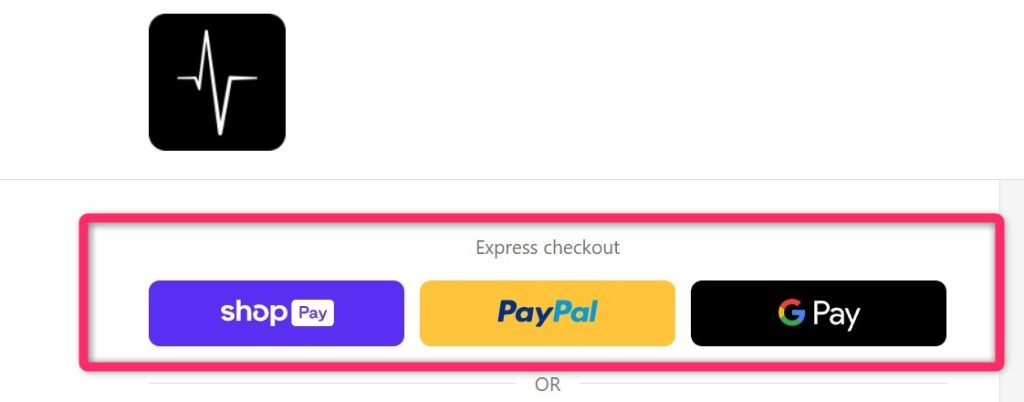
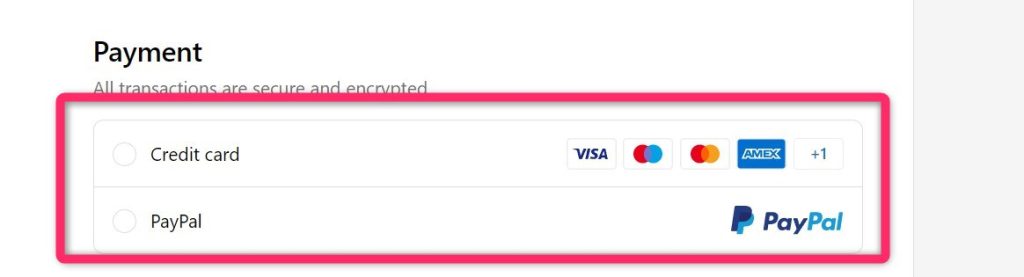
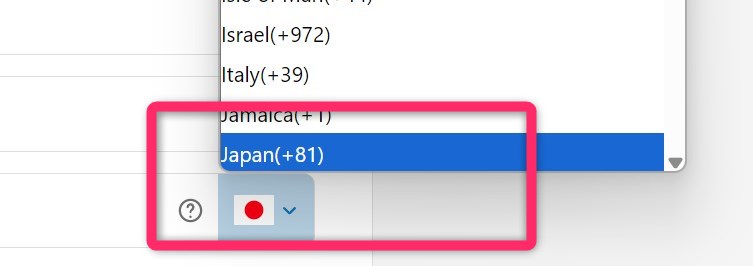
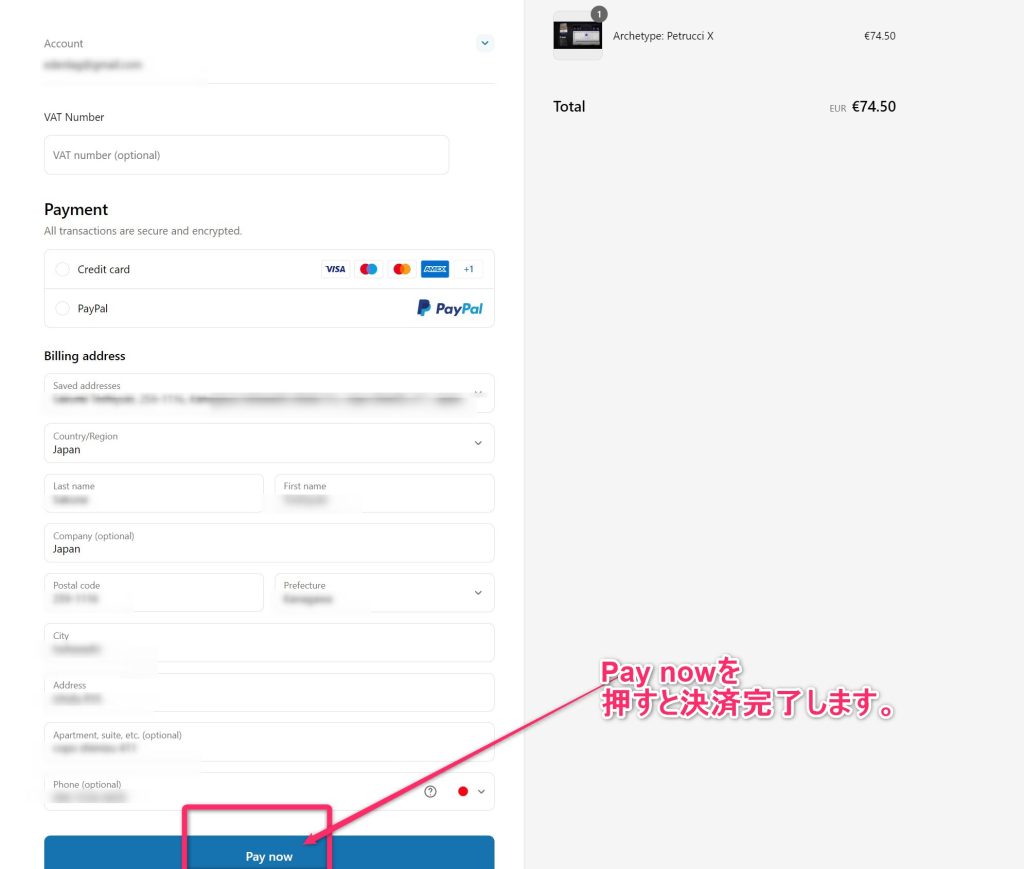
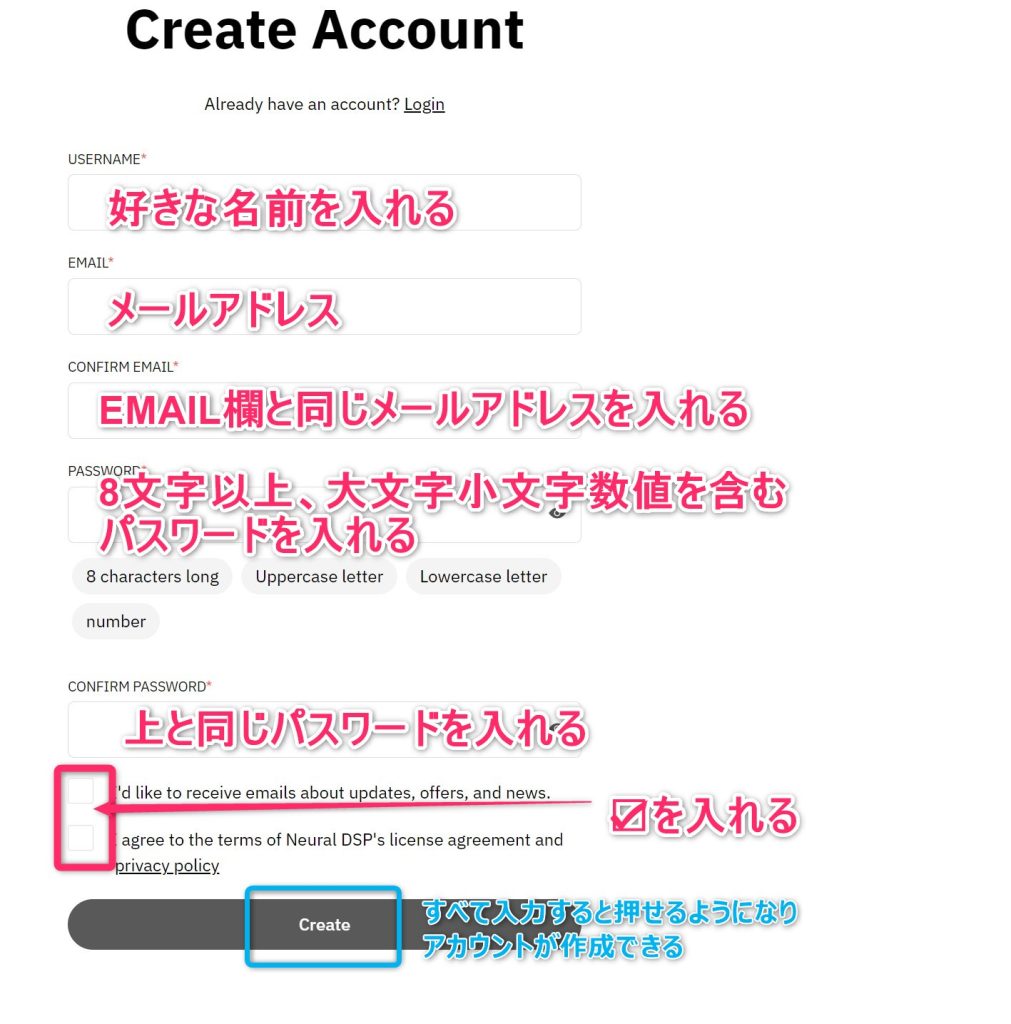
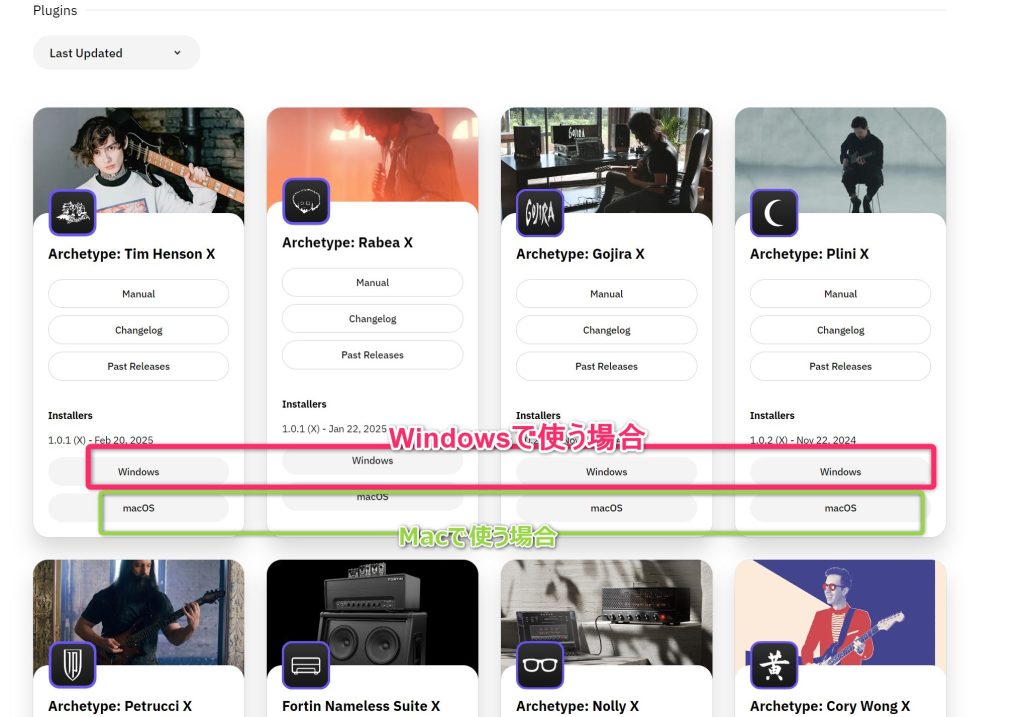
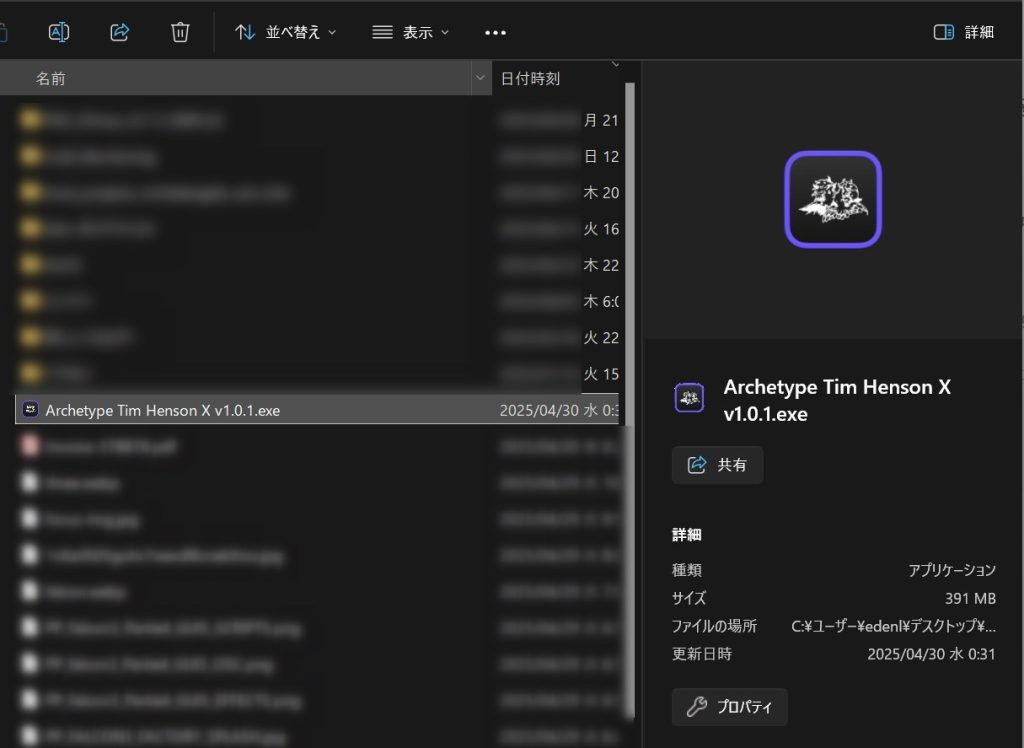
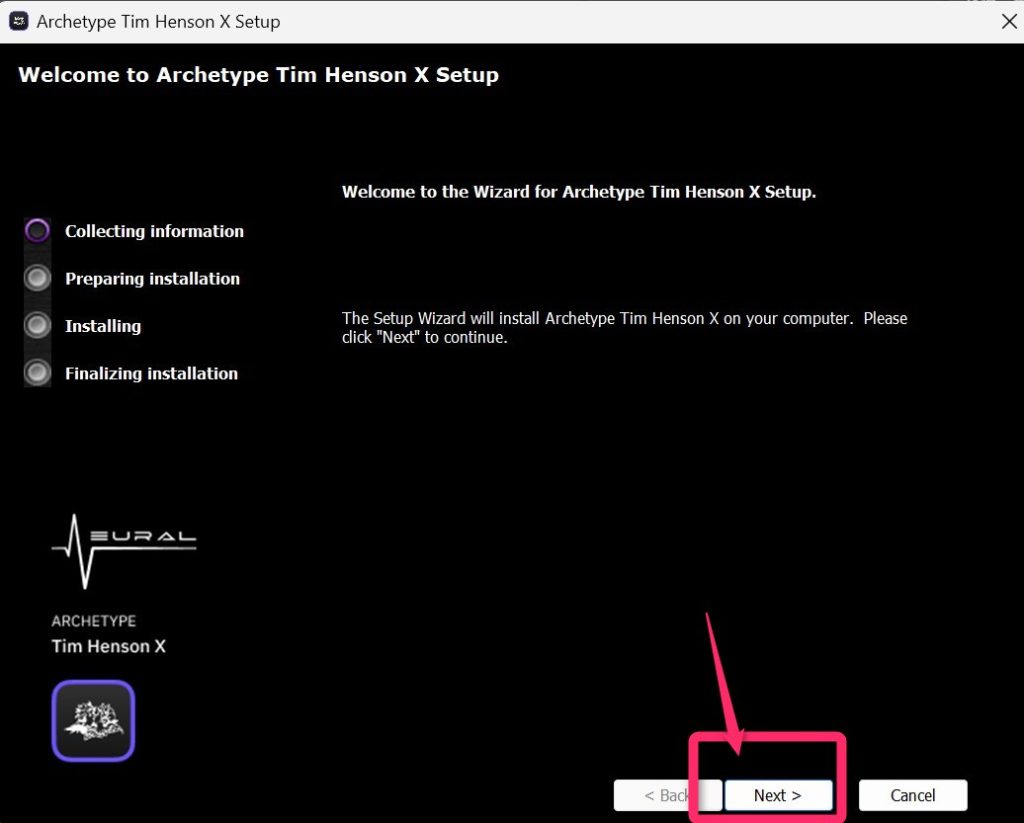
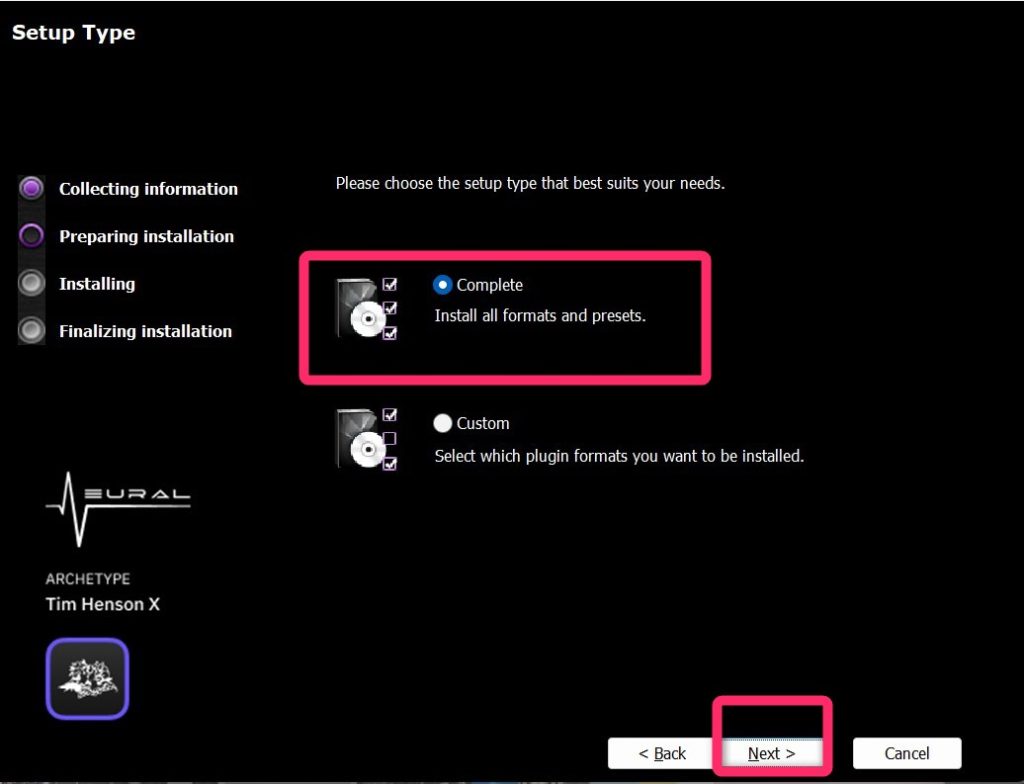
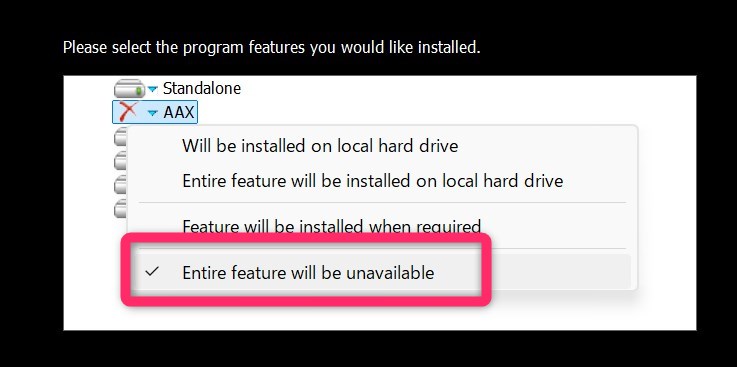

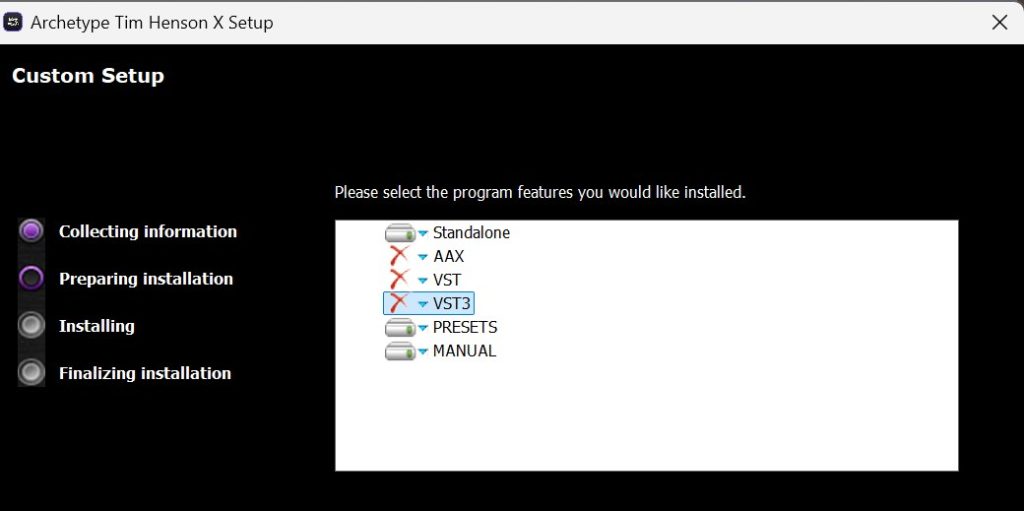
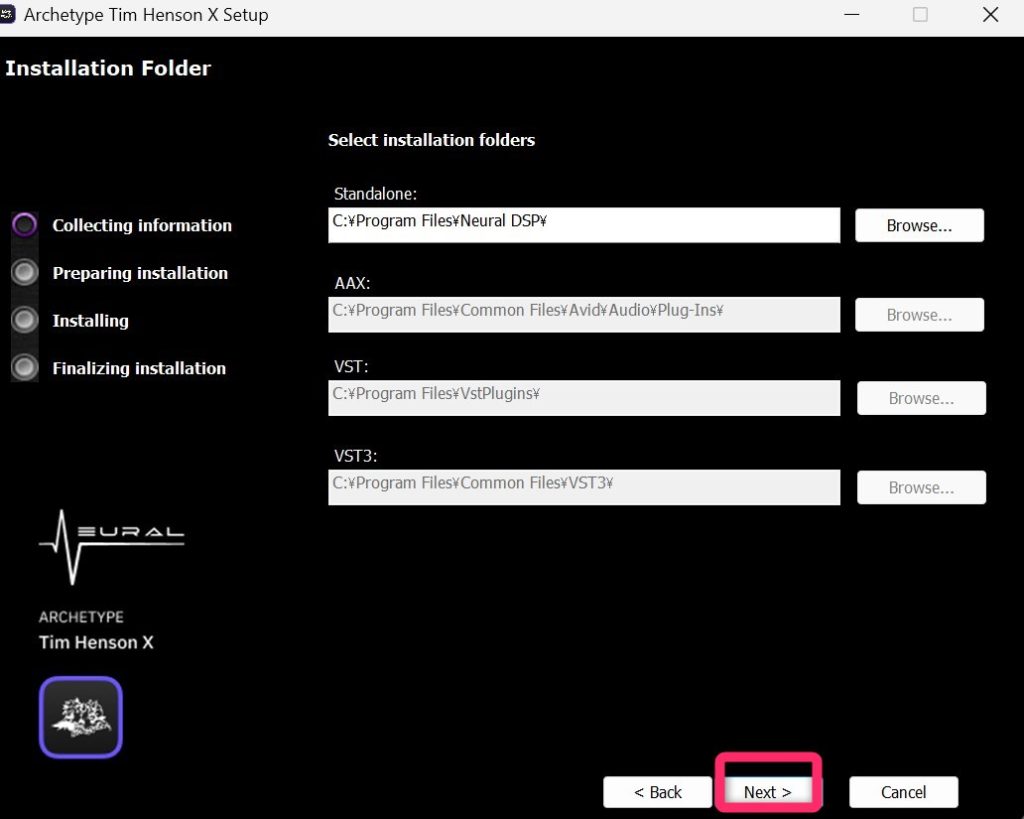
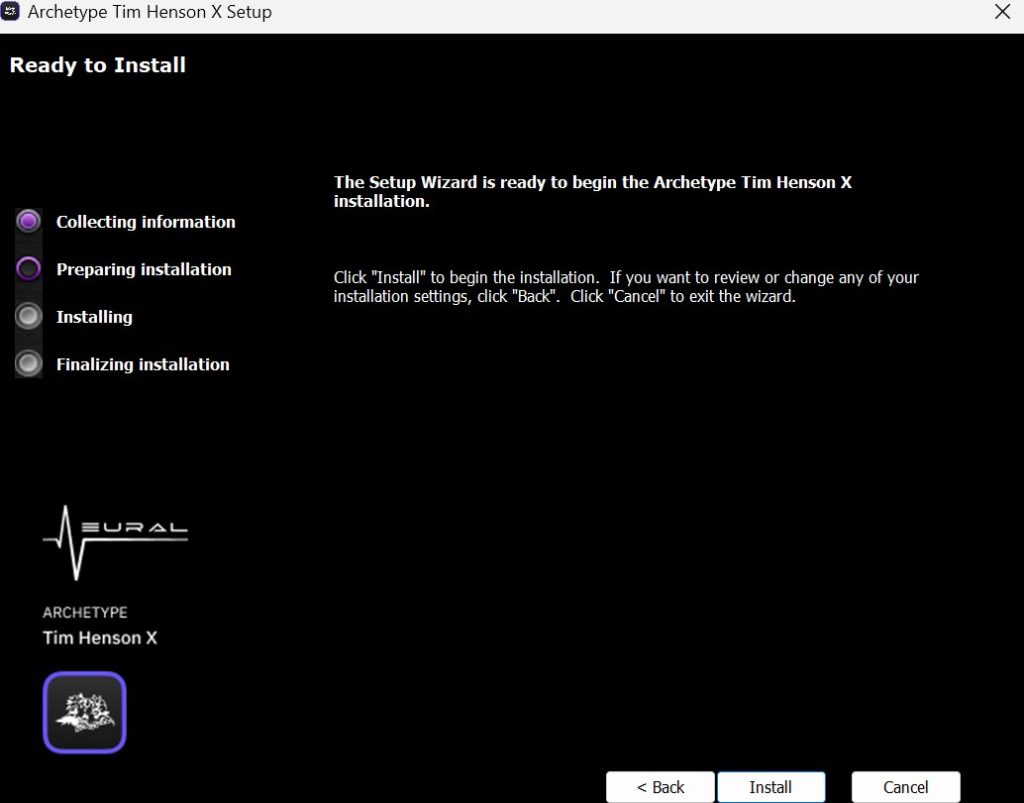
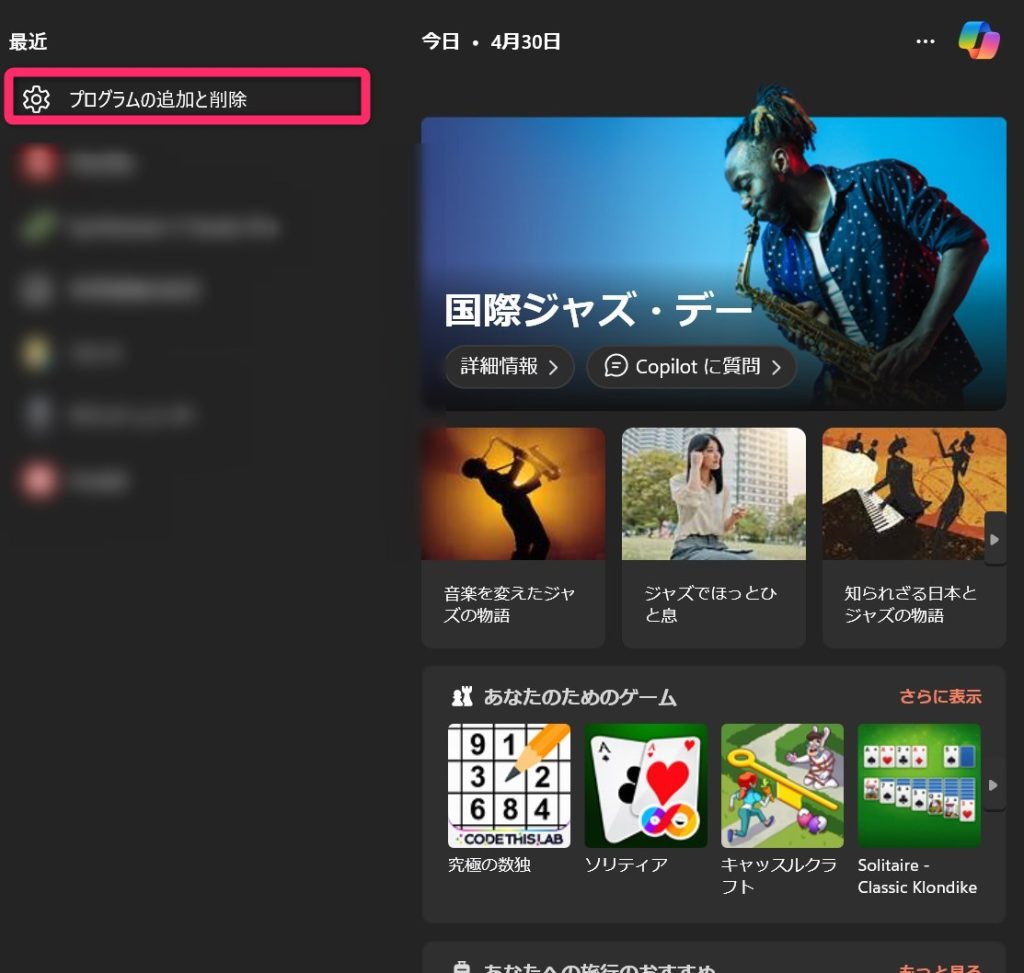
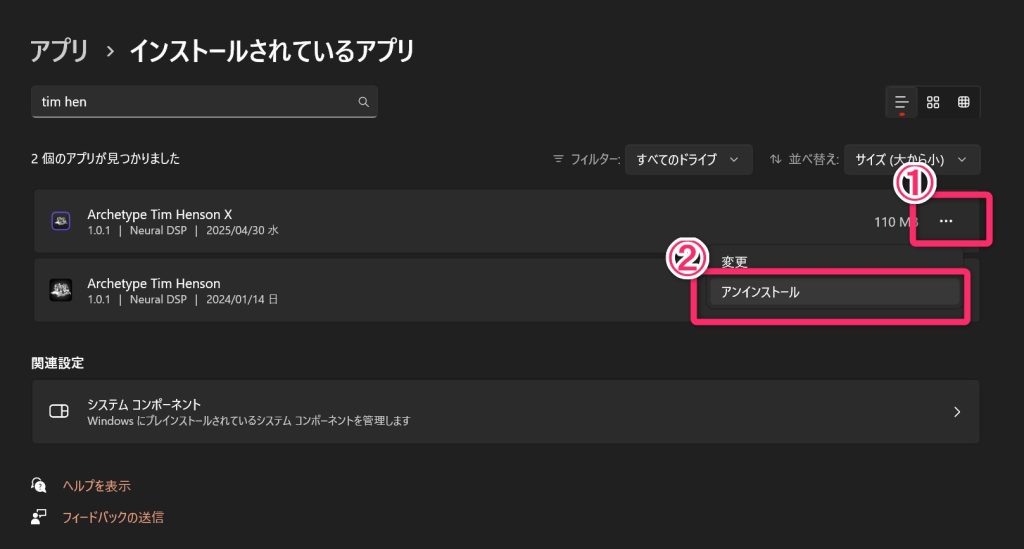

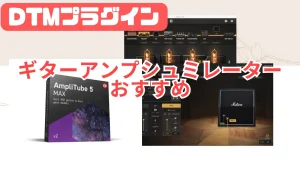



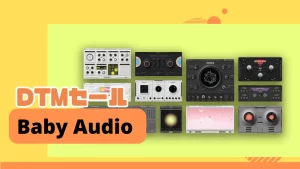












この記事について質問がありますか?コメントはお気軽にご記入ください